Apr 29, 2024 • Via : Solutions de Partition • Solutions éprouvées
La situation avec une partition "perdue" se produit généralement lorsque le système d'exploitation Windows a été réinstallé ou quand un disque dur externe est déplacé vers un autre ordinateur. Le guide suivant est écrit pour les utilisateurs de Windows afin de savoir comment restaurer la partition perdue et restaurer les données.
Comment récupérer les fichiers perdus de la partition
Pour restaurer la partition perdue, vous devez d'abord savoir si une partition peut être reconnue par le système ou non et cela dépend de la table de partition et du secteur de démarrage. Si la partition perdue apparaît dans le Gestionnaire de périphériques et la gestion des disques, mais PAS dans le "Poste de travail", il est probable que ce soit "uniquement" le secteur de la table de partition/démarrage manquant ou corrompu. Donc, la partition semble perdue et les fichiers en elle deviennent invisibles.
Vous pouvez utiliser le module de récupération de partition de Recoverit de Wondershare , restaurer la partition perdue pour accéder à vos données dans cette partition perdue à nouveau. Il ne changera pas ou n'écrira pas sur votre disque dur afin que vous puissiez l'utiliser à l'aise.

Le meilleur logiciel de récupération de données pour votre partition d'ordinateur
- Récupérez des fichiers en plus de 550 formats à partir de n'importe quel périphérique de stockage rapidement, en toute sécurité et totalement.
- Prise en charge de la récupération de données à partir d'une corbeille, d'un disque dur, d'une carte mémoire, d'un lecteur flash, d'un appareil photo numérique et de caméscopes.
- Systèmes d'exploitation pris en charge : Windows 11/10/8/7/XP/Vista, macOS 10.10 ~ macOS 12 (Monterey) sur iMac, MacBook, Mac Pro etc.
Étape 1. Sélectionnez un mode de récupération de données
Pour la récupération des données Windows XP , vous pouvez sélectionner le mode "Récupération de partition perdue" pour commencer.
Étape 2. Sélectionnez lapartition où vos données ont été perdues
Veuillez sélectionner une partition où vos données ont été perdues ou supprimées et cliquez sur le bouton "Démarrer" pour lancer le processus d'analyse.
Étape 3. Analyser la partition perdue
Recoverit démarrera le processus d'analyse automatiquement une fois que vous cliquez sur le bouton "Démarrer". Il faudra un certain temps pour afficher tous les fichiers qui ont été supprimés ou perdus de la partition. Si vous ne trouvez pas vos données après le scan, vous pouvez le relancer avec le mode "Récupération Universelle" qui recherchera plus de fichiers et prendra plus de temps.
Étape 4. Prévisualiser et récupérer des données perdues
Après la numérisation, toutes les photos trouvées seront listées dans la fenêtre. Vous pourrez les prévisualiser, sélectionner celles qui vous intéressent et cliquer sur "Récupérer" pour les enregistrer dans votre disque dur d'ordinateur.
Avant de procéder à la récupération, vous pouvez prévisualiser des photos, des mots, des fichiers PDF, PPT, ZIP, etc. pour vérifier la qualité et confirmer si vous en avez besoin ou pas. Lorsque vous récupérez, enregistrez-les sur un autre disque, au cas où vous écraserez le disque. Si vous ne retrouvez pas les fichiers que vous voulez, vous pouvez l'essayer d'une autre manière. Mais si vous écrasez votre disque, les fichiers seront effacés de manière permanente.
Solutions de Partition
- Récupérer Données Partition
- Restaurer Partition Perdue
- Restaurer Partition Supprimée
- Problèmes & Solutions de Partition
- Dispositifs Partition
- Conseils de Partition
Recoverit

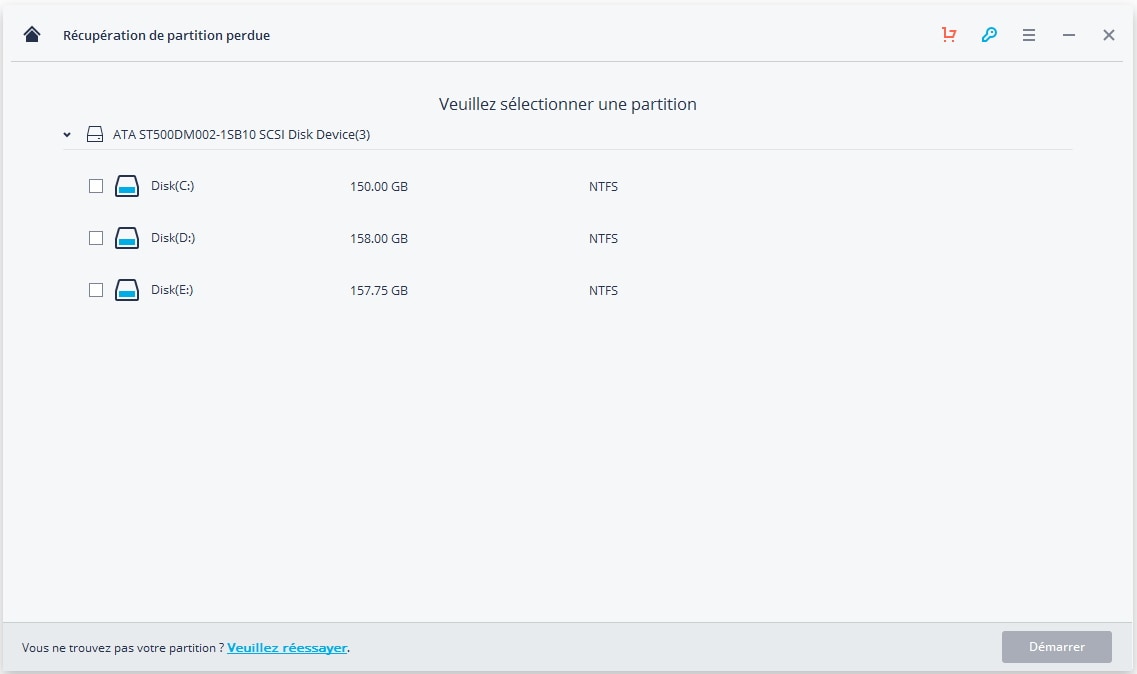







Yvette Bonnet
chief Editor